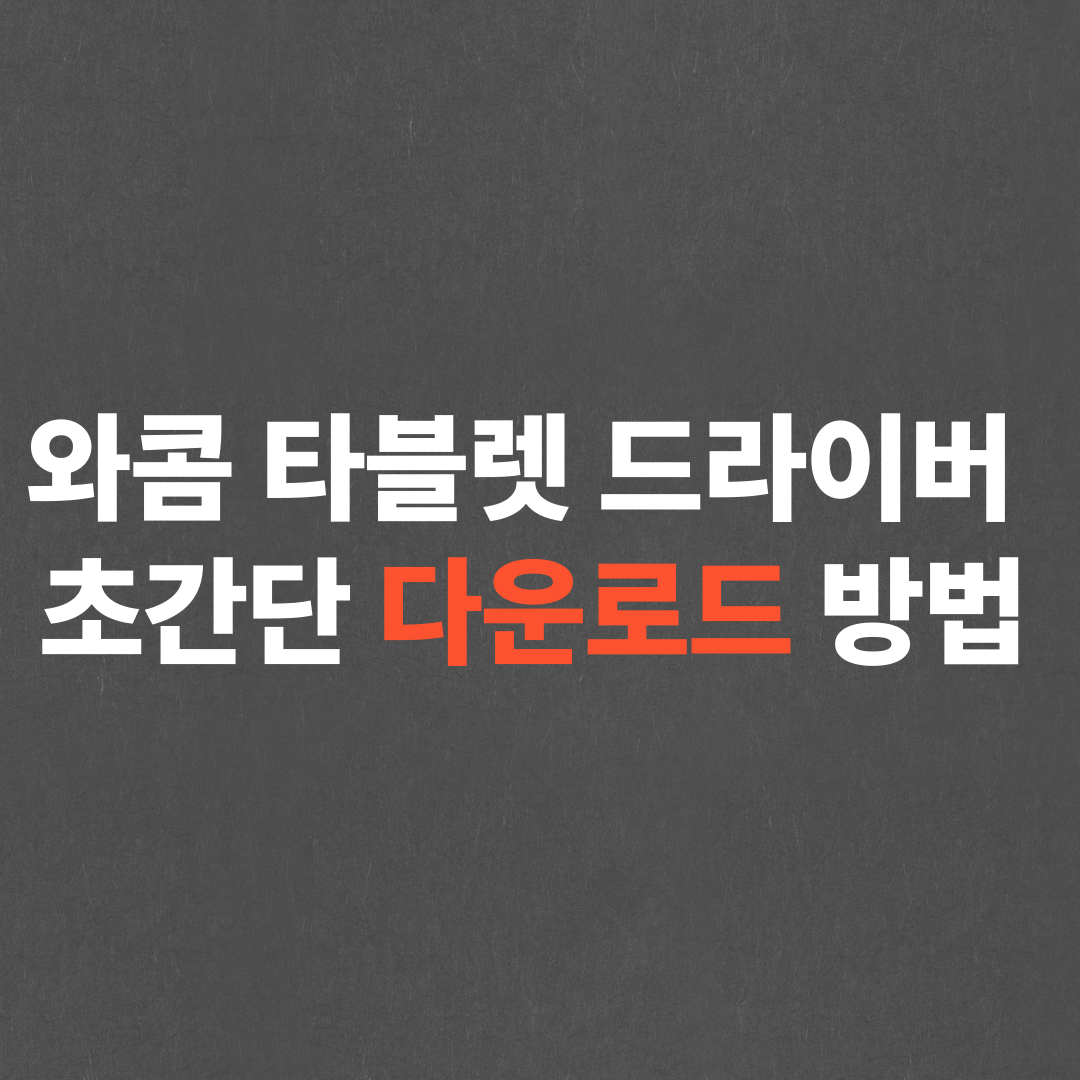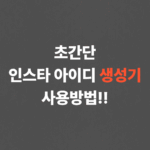1. 와콤 타블렛 드라이버 다운로드 및 설치
와콤 드라이버 다운로드 방법을 알아보겠습니다. 와콤 타블렛을 제대로 사용하려면 드라이버 설치가 필수입니다. 대부분의 경우 구매 시 드라이버 CD나 USB가 동봉되어 있지 않기 때문에, 공식 웹사이트에서 직접 다운로드해야 합니다.
✅ 드라이버 다운로드 페이지 접속
먼저 아래 링크를 클릭하여 와콤 공식 드라이버 다운로드 페이지로 이동합니다.
✅ 타블렛 모델 검색

사이트에 접속하면 상단에 모델명을 입력할 수 있는 검색창이 보입니다.
여기에 본인이 사용하는 타블렛 모델명을 입력합니다.
예: CTL-6100WL 또는 One by Wacom 등
정확한 모델명을 확인하려면 타블렛 뒷면이나 제품 박스를 참고하세요.
✅ 운영체제에 맞는 드라이버 선택
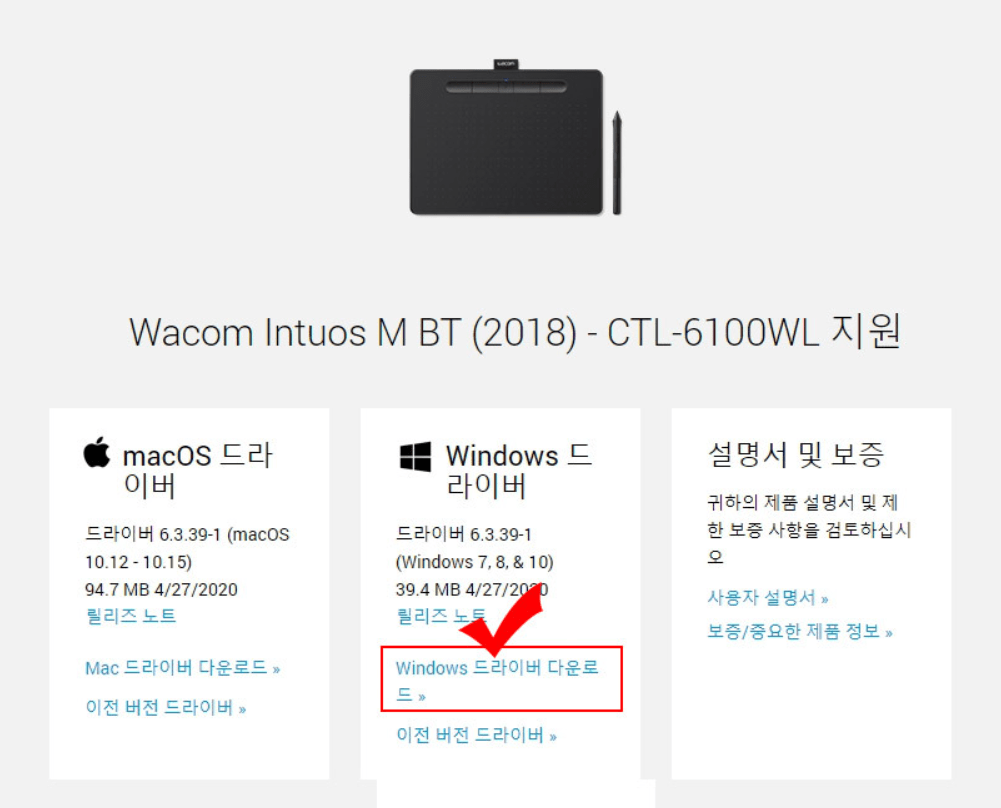
모델명을 입력하고 검색하면 아래에 해당 모델에 맞는 드라이버 목록이 나타납니다.
Windows용과 macOS용이 구분되어 있으니, 사용하는 운영체제에 맞는 드라이버를 선택해서 다운로드합니다.
✅ 드라이버 실행 및 설치 시작
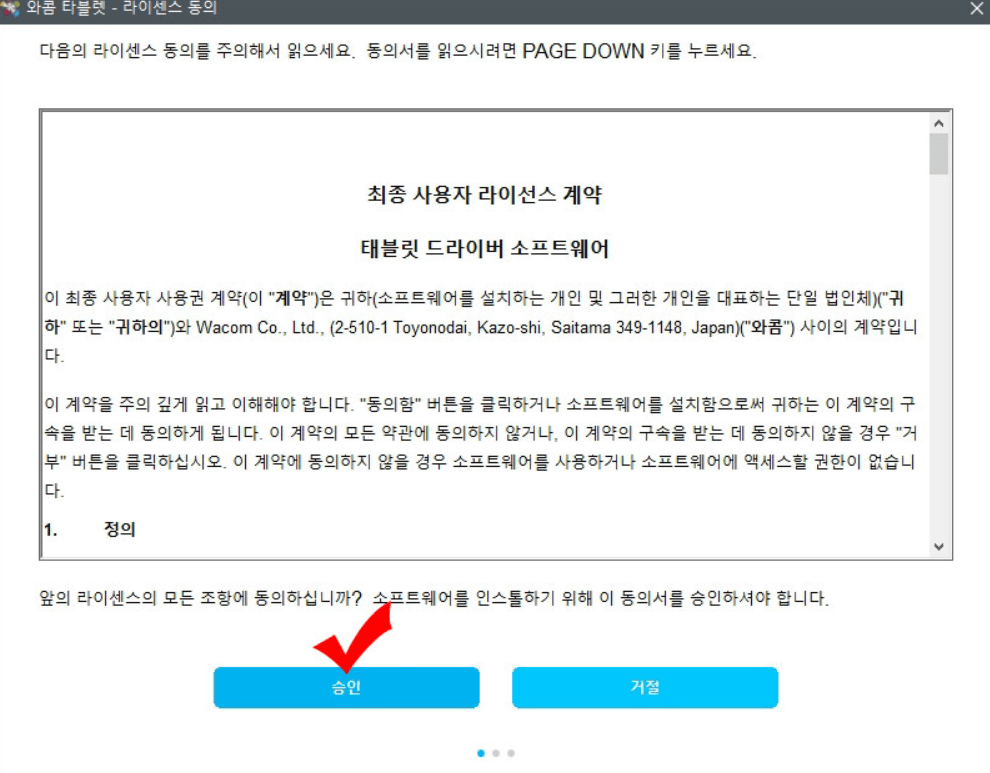
다운로드가 완료되면 설치 파일을 실행합니다.
처음에는 와콤 소프트웨어 사용을 위한 라이선스 계약 동의 창이 뜨며, “동의” 또는 “승인” 버튼을 눌러 설치를 진행합니다.
✅ 자동 설치 진행 및 완료
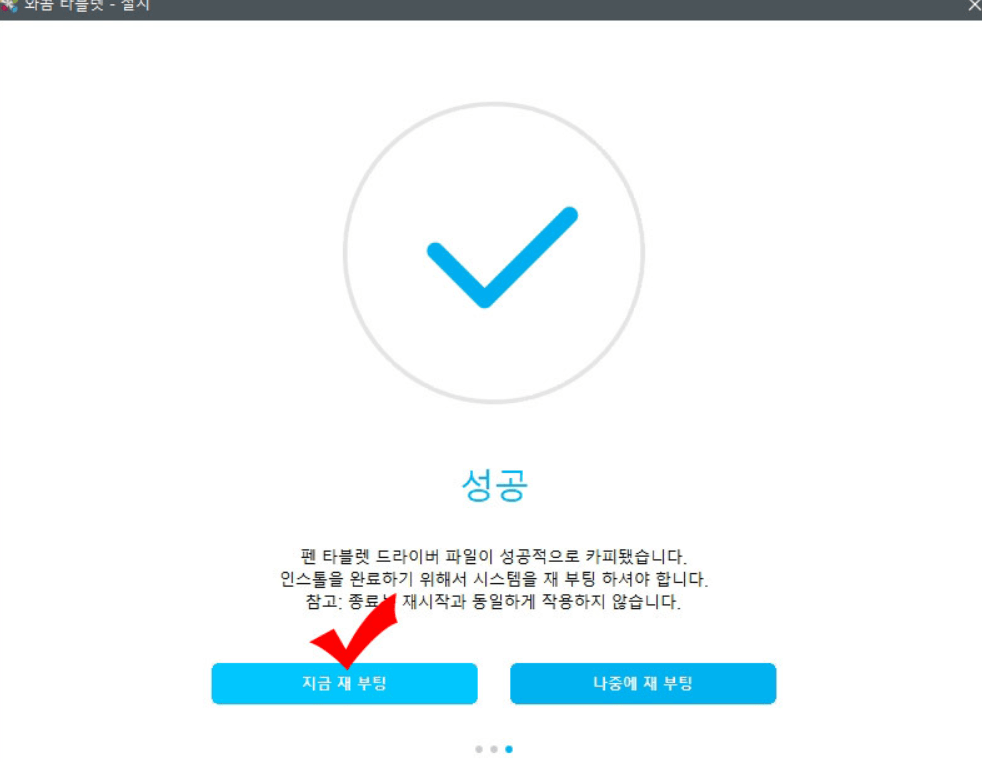
라이선스 동의 후에는 드라이버가 자동으로 설치됩니다.
설치가 끝나면 시스템 재부팅을 요구하는 메시지가 표시됩니다.
이때 “지금 다시 시작” 버튼을 눌러 컴퓨터를 재부팅합니다.
✅ 재부팅 후 설정 마법사 시작
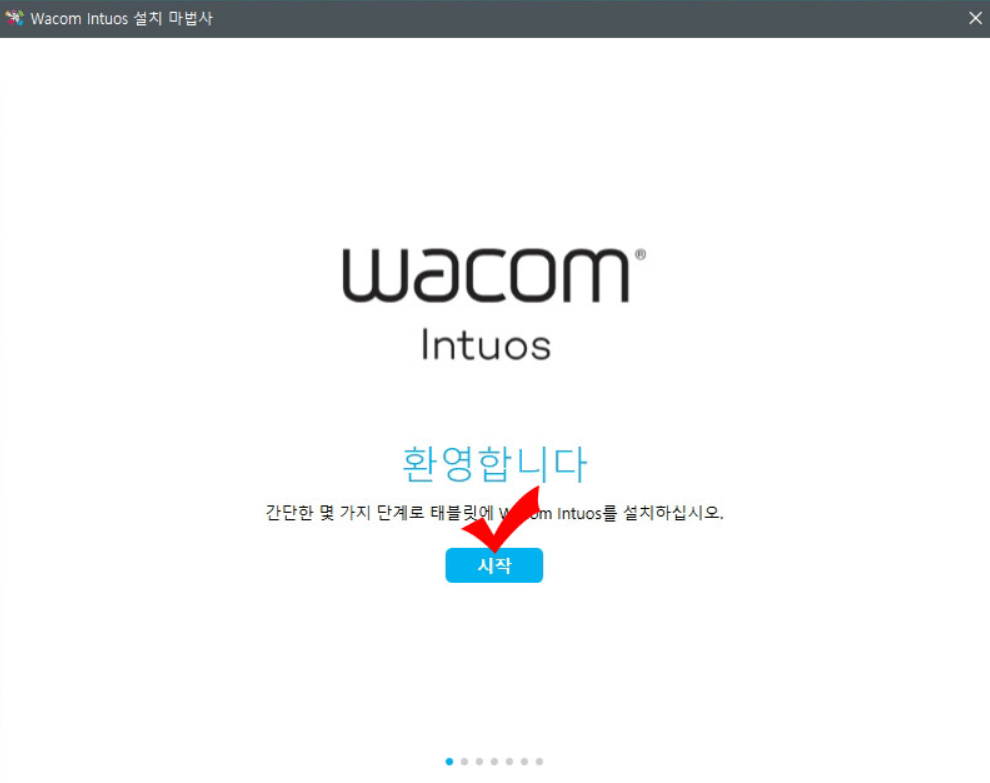
재부팅 후에는 와콤의 환영 화면이 자동으로 실행됩니다.
“시작” 버튼을 눌러 기본적인 타블렛 설정 및 소개 과정을 차례로 진행할 수 있습니다.
이 단계에서는 타블렛 펜 기능, 익스프레스키 설명, 펜 매핑 등 기초적인 사용법을 안내해줍니다.
필요한 분들은 자세히 읽고, 익숙하신 분들은 “다음” 버튼으로 넘어가도 무방합니다.
2. 와콤 타블렛 기기 등록 방법 및 오류 해결
와콤 타블렛의 기능을 100% 활용하려면 기기 등록을 완료해야 합니다.
등록을 마치면 와콤에서 제공하는 다양한 무료 소프트웨어(예: Clip Studio Paint, Bamboo Paper 등)를 사용할 수 있습니다.
사이트 UI가 다를수도 있습니다. 그래도 하는 방식은 똑같으니 따라하시면 됩니다.
✅ 등록 시작
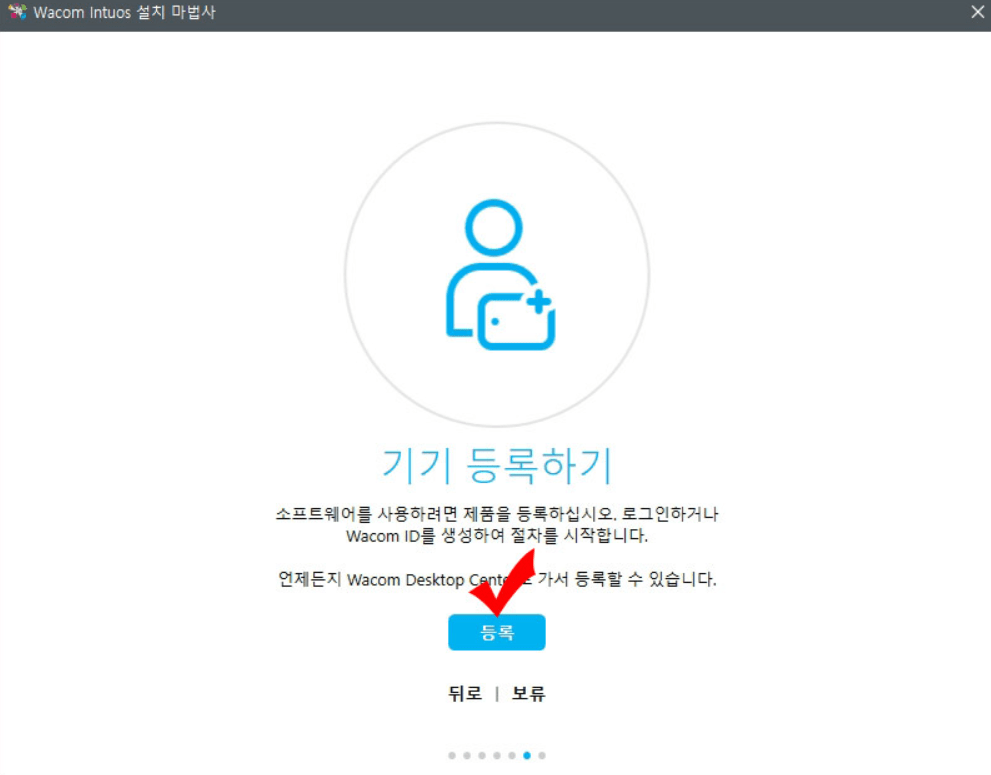
설정 마법사의 마지막 부분에서 “등록” 버튼을 누르면 등록이 시작됩니다.
버튼을 누르면 웹브라우저 실행 옵션이 나타나며, 여기서는 크롬, 엣지, 사파리 등 본인이 선호하는 브라우저를 선택하면 됩니다.
✅ 와콤 계정 로그인 또는 가입
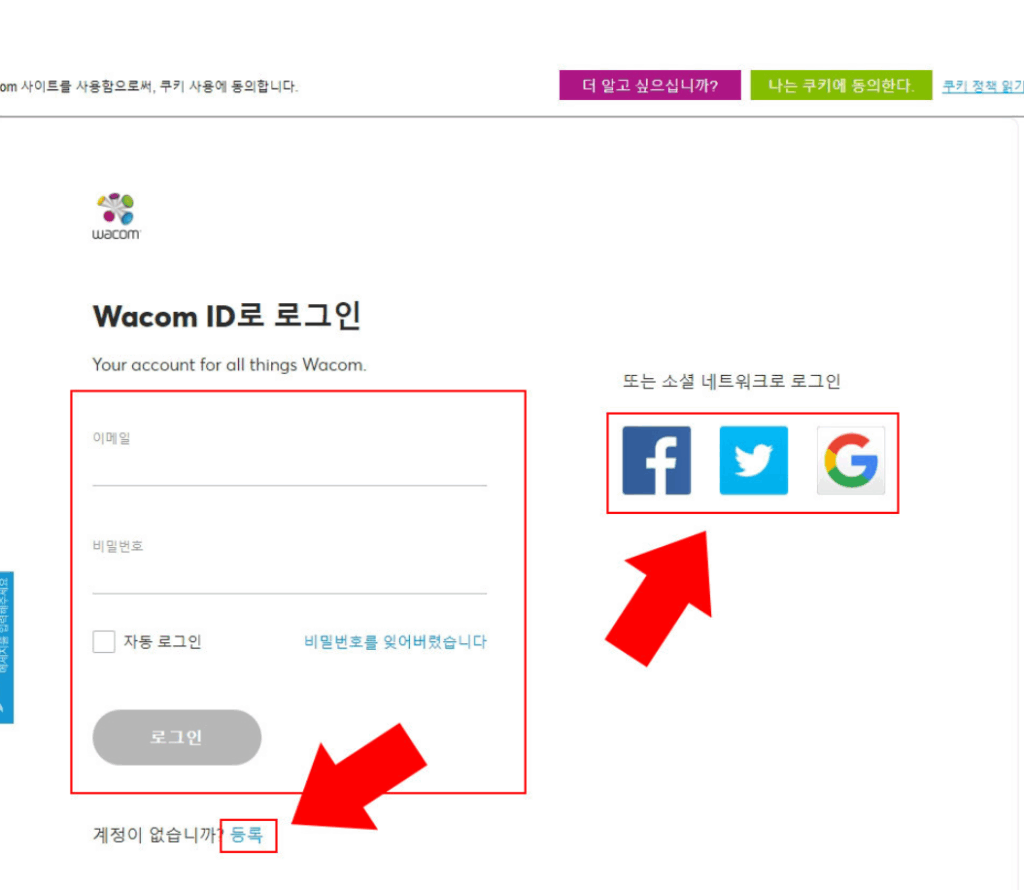
웹브라우저로 이동하면 와콤 로그인 페이지가 열립니다.
이미 계정이 있다면 바로 로그인하고, 없다면 아래의 “등록” 또는 “가입하기” 버튼을 눌러 새 계정을 만듭니다.
소셜 로그인도 지원되므로 구글, 페이스북, 트위터 계정을 통해 간편하게 로그인할 수 있습니다.
✅ 약관 동의 및 프로필 작성
계정을 만들고 로그인하면 와콤의 서비스 약관 동의 페이지가 표시됩니다.
모두 확인 후 동의하면, 사용자 프로필을 설정하는 단계로 넘어갑니다.
이름, 이메일, 지역 등 기본 정보 외에 관심 분야를 선택하는 설문도 이어집니다.
이는 와콤이 개인 맞춤형 소프트웨어 제안을 하기 위해 필요한 항목입니다.
✅ 이메일 활성화
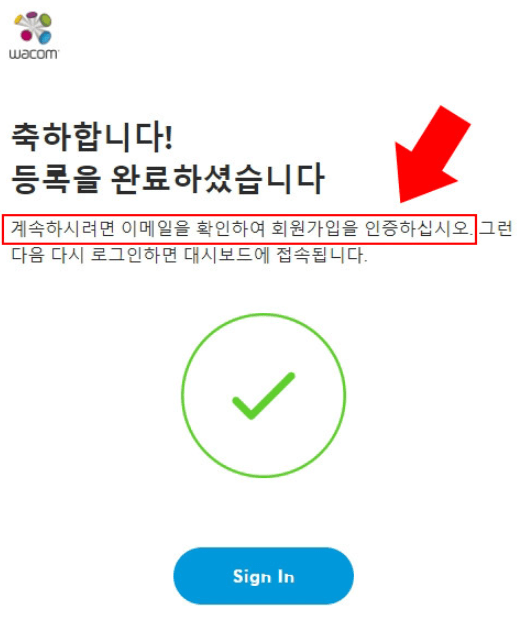
모든 정보를 입력하고 제출하면 “등록 완료” 메시지가 표시되고, 가입한 이메일 주소로 기기 활성화 링크가 발송됩니다.
이메일을 확인한 후, 와콤에서 온 메일의 “활성화” 버튼을 클릭하면 등록 절차가 최종 마무리됩니다.
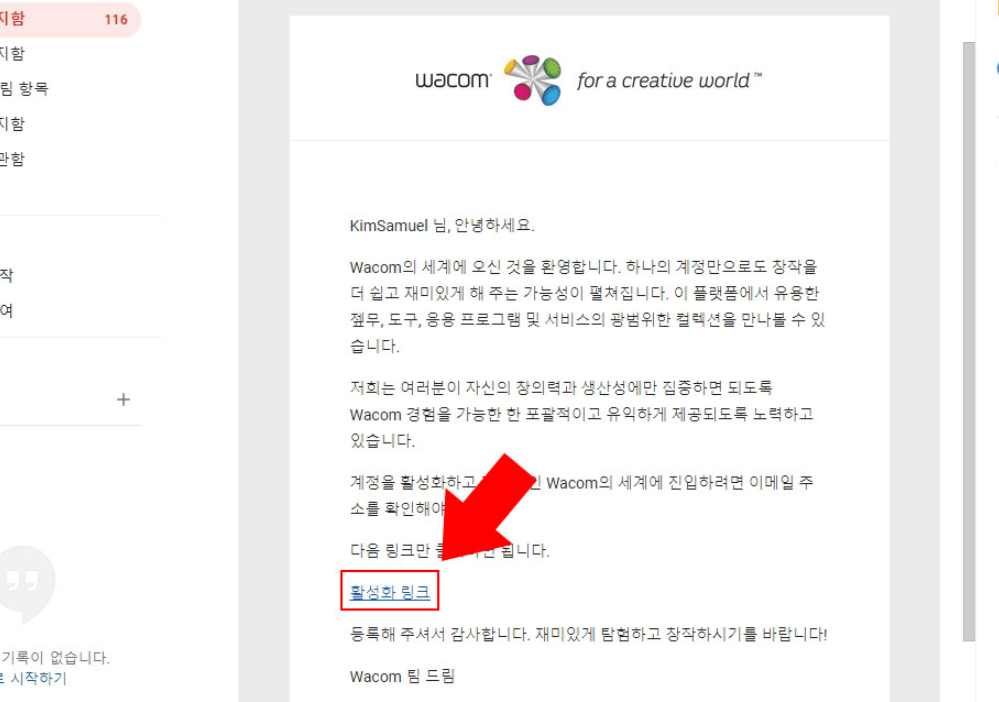
🎯 등록 오류가 발생할 경우 대처법
- 사이트 접속이 느리거나 안 될 경우: 잠시 기다렸다가 다시 시도하거나 다른 브라우저를 사용해 보세요.
- 로그인 오류가 생길 경우: 쿠키 및 캐시 삭제 후 다시 시도하거나, 와콤 공식 고객지원에 문의해 보시기 바랍니다.
- 등록 링크가 오지 않을 경우: 스팸메일함 또는 프로모션 탭을 확인해 보세요. 그래도 안 보이면 다시 로그인 후 재전송 요청이 가능합니다.
이제 와콤 타블렛 드라이버 설치와 기기 등록까지 모두 완료하셨습니다.
와콤 드라이버 다운로드는 처음엔 조금 복잡해 보일 수 있지만, 위 과정을 따라 하시면 누구나 쉽게 설치할 수 있습니다.
앞으로 타블렛을 사용하면서 문제가 생기더라도 와콤 드라이버 다운로드 페이지를 통해 최신 버전으로 다시 설치하거나 업데이트하면 대부분의 오류를 해결할 수 있습니다.
정기적으로 와콤 드라이버 다운로드 페이지를 방문해 새로운 버전이 있는지 확인하는 것도 좋은 습관입니다.
요약하자면, 와콤 드라이버 다운로드와 설치는 타블렛 사용의 첫걸음이자 가장 중요한 과정입니다. 이 글이 처음 시작하는 분들께 도움이 되었길 바랍니다. 😊